Para mostrar la pantalla [Inicio], pulse la tecla [Home].
Cada función tiene su propio icono, y estos iconos se muestran en la pantalla [Inicio].
Puede agregar accesos directos a aplicaciones de software integradas utilizadas con frecuencia en la pantalla [Inicio]. Los iconos de los accesos directos agregados aparecen en la pantalla [Inicio]. Las aplicaciones de software integradas pueden invocarse fácilmente mediante los iconos de acceso directo.
![]()
No golpee ni fuerce la pantalla. Si lo hace, dañará la pantalla. La presión máxima admitida es de 30 N (aproximadamente 3 kgf). (N = Newton, kgf = kilogramo fuerza. 1 kgf = 9,8 N.)
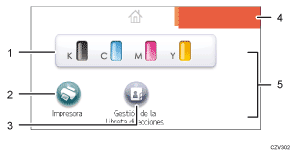
Icono de suministro de información
Púlselo para que se muestre la pantalla [Info consumibles] para comprobar los niveles de tóner, papel y tóner residual.
[Impresora]

Púlselo para que se muestre la pantalla [Impresora].
Área de icono de acceso directo
Puede agregar accesos directos a aplicaciones de software integradas en la pantalla [Inicio]. Para obtener información detallada acerca de cómo registrar los accesos directos, consulte Cómo agregar iconos a la pantalla [Inicio].
Imagen de la pantalla Inicio
Puede mostrar una imagen en la pantalla [Inicio], por ejemplo un logotipo corporativo. Para cambiar la imagen, consulte Cómo mostrar la imagen en la pantalla [Inicio].
 /
/
Aparecen si se añade una aplicación y esto provoca que los iconos se muestren en múltiples páginas. Utilícelas para desplazarse entre las páginas.
![]()
Si está instalada una aplicación de software para incrustar, aparecerá un icono de función para la aplicación en la pantalla [Inicio].
El orden de los iconos puede cambiarse. Para obtener información detallada, consulte Cambiar el orden de los iconos de la pantalla [Inicio].
